
|
¿Alguna vez encontraste algo en tu teléfono que hubieses querido guardar en ese mismo momento? Puede ser un la información de un contacto, una imagen o un fragmento de conversación. Hay cierto tipo de información en nuestros teléfonos móviles que necesita ser almacenada para usos futuros, o simplemente para ser compartida con amigos. Incluso, en caso de tener un problema técnico con tu teléfono o alguna aplicación, puedes utilizar esta función para capturar una imagen del problema y enviársela a una persona que pueda asistirte.
Esta simple guía te enseñará a tomar una captura de pantalla, de acuerdo al sistema operativo de tu teléfono.
IPhone, IPad, y otros usuarios con iOS
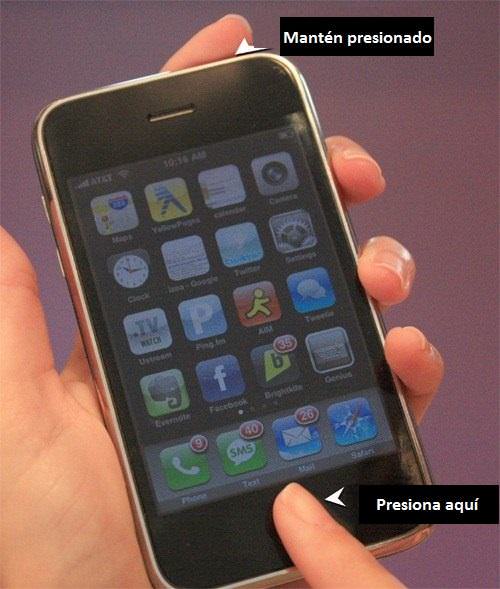
En los dispositivos con sistema operativo iOS, la captura de pantalla puede realizarse presionando un botón mientras mantienes presionado otro.
La primera opción consiste en mantener presionado el botón de encendido o bloqueo, que usualmente se encuentra en el extremo superior derecho del teléfono, al mismo tiempo que presionas el botón de inicio, ubicado en el centro debajo de la pantalla. Si esto no funciona, intenta intercambiar la función de los botones (el que es mantenido pasaría a ser presionado y el presionado a ser mantenido).
Para saber si realizaste la captura de pantalla de forma correcta, verifica que al hacerlo en la pantalla se vea una especie de flash. Si el sonido está activado, cuando hagas la captura podrás escuchar el mismo sonido de la cámara de fotos.
Cualquiera de las capturas de pantalla que hayas tomado pasará automáticamente a la galería principal de fotos. Desde allí, podrás compartirla con la persona que desees a través de correo electrónico, mensaje de texto, redes sociales, etc.
Android 4.0 en adelante:
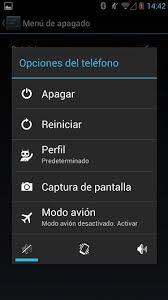 Al igual que con iOS, las personas con sistema operativo Android relativamente nuevo y actualizado podrás contar con dos opciones para realizar la captura de pantalla. La primera consiste en mantener presionado el botón de encendido, hasta que aparezca un menú en la pantalla, desde el cual podrás seleccionar la opción “captura de pantalla”. Al igual que con iOS, las personas con sistema operativo Android relativamente nuevo y actualizado podrás contar con dos opciones para realizar la captura de pantalla. La primera consiste en mantener presionado el botón de encendido, hasta que aparezca un menú en la pantalla, desde el cual podrás seleccionar la opción “captura de pantalla”.
El segundo método es más similar al del IPhone, ya que consiste en mantener presionado el botón de volumen e inmediatamente presionar el botón de encendido. Al hacerlo, se desplegará una notificación indicando que se ha realizado una captura de pantalla, o se escuchará el ruido de la cámara.
Las imágenes serán almacenadas en la galería, en una carpeta que por lo general se llama “capturas de pantalla” o “screenshots” (voz inglesa). Desde allí, podrás seleccionar la foto y compartirla con quien quieras.
Android 2.3 y menos:

Debido a que estos sistemas operativos son bastante viejos, deberás descargar un programa llamado Android SDK desde la página de Android e instalarlo en tu computadora. Android SDK es un programa que permite realizar ciertas funciones del teléfono desde la computadora, en especial con los dispositivos menos actualizados.
Una vez que hayas instalado el programa, conecta tu teléfono a la computadora mediante un cable con puerto USB. Ahora, haz click en la opción “herramientas” y luego selecciona la opción “ddms”. Selecciona el tipo de teléfono que estás utilizando y luego haz click en el ícono “dispositivo”. En este momento, deberías ver una opción que dice “captura de pantalla” y una imagen de la pantalla de tu teléfono. Encuentra el contenido que deseas guardar desde tu teléfono, y selecciona la opción “guardar” desde la computadora para tomar la imagen.
Debido a que esta opción requiere de otras herramientas y es más compleja por naturaleza, te recomendamos recurrir a ella solo si es necesario.
|

12 Habilidades Para Enseñar a Los Adolescentes
Por mucho que queramos dar a nuestros hijos todo el amor posible, llega un momento en el que tenemos que dejarles marchar para que sean autosuficientes.
 4:06
4:06
¿Tienes Un Problema De Cremallera? ¡Así Puedes Arreglarlo!
¿Tienes un problema con tu cremallera? Esto es lo que hay que hacer.

9 Maneras En Que Dañas Tu Teléfono Sin Darte Cuenta
Muchas personas terminan dañando sus teléfonos sin siquiera darse cuenta de que lo están haciendo, y aquí hay 9 de las formas más comunes en que esto sucede.

8 Formas De Evitar Que Tus Zapatos Hagan Ruido
Los zapatos que hacen ruido pueden hacer que una persona se sienta cohibida cada vez que da un paso. Arregla tus zapatos ruidosos con estos 8 geniales consejos.

NO QUITES Las Manchas De Desodorante Con Cloro
Evita el desastre de usar cloro en la lavandería con esta breve guía.

Mantén a Los Gatos a Raya Con Estos Repelentes Naturales
Mantén a los gatos a raya en tu jardín siguiendo estos consejos.

Todo Esto Puedes Hacer Con La Inteligencia Artificial
¡Deja que la inteligencia artificial genere algo de arte para ti! Reunimos 5 sitios web que son fáciles y gratuitos de usar.
 3:51
3:51
Tutorial De WhatsApp Para Las Personas Mayores
En esta oportunidad queremos compartir contigo un tutorial que te ayudará a configurar WhatsApp especialmente para las personas mayores.

Ya Puedes Descargar Películas y Verlas Totalmente Gratis
Te mostramos cómo descargar películas y series de TV desde tus servicios de transmisión favoritos para verlas sin conexión.

¿Es Tiempo De Cambiar Tu Router? Aquí Te Lo Decimos
¿Necesitas actualizar tu router? Presta atención a estas señales.

La Inteligencia Artificial Puede Hacer Todo Esto Por Ti
Este artículo explora doce formas de aprovechar el poder de la IA para el entretenimiento, el aprendizaje y la creatividad.

¿Qué Tan Frecuente Deberías Reiniciar Tu Router?
¿Quieres una conexión a Internet más rápida y segura? Haz esto con tu router...

9 Trucos Para Organizar Los Cables De Tu Computadora
Organiza los cables desordenados de tu computadora con estos sencillos y fáciles trucos.
 8:45
8:45
¡El Nuevo Wi-Fi Ha Llegado! Y Deberías Probarlo
¡Wi-Fi 7 ha llegado y puede cambiar la forma en que usas Internet!

Protégete De Los Ladrones Cibernéticos Con Estos Tips
En estos tiempos en donde la tecnología se ha convertido en una necesidad, resulta importante conocer toda la información relevante al tema así como aprender a protegernos de los estafadores y los hackers.

Consejos De Seguridad: Identifica El Spam De Whatsapp
Debido a la creciente popularidad de WhatsApp, también ha aumentado el número de mensajes de spam en circulación. Así es como puedes detectarlos.

Evita Dar Tu Información Real En Estos Sitios Web
Evita siempre dar su información real en este tipo de sitios web.

10 Secretos De Los Botones De Volumen Del iPhone
¡Hay más en los botones de volumen de tu iPhone de lo que sabías!
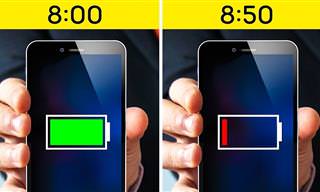 9:45
9:45
12 Peligrosas Aplicaciones Android Que Debes Eliminar
Presta atención a la lista de las aplicaciones más sospechosas que puedes encontrar en Google Play. Elimínalas de tu móvil de inmediato para proteger tus datos personales y prolongar la vida de tu celular.

3 Señales De Que Tu Teléfono Puede Tener Un Virus Oculto
El malware en estos días puede ser bastante complicado y peligroso y puede tener graves consecuencias para tu teléfono móvil. Pueden ralentizar tu teléfono, corromper tus aplicaciones e incluso filtrar tu información.

Aprende a Proteger Tu PC Cuando Uses Un Wifi Público
Las redes Wi-Fi públicas son increíblemente convenientes, pero no siempre seguras. Aquí hay 10 formas de protegerse al usar una red Wi-Fi pública.

Cómo Averiguar Si Alguien Te Ha Bloqueado En Facebook...
Si te preguntas si alguien to ha bloqueado o no en Facebook, lee este artículo para averiguarlo...

6 Hábitos Que Dañan Tu Computadora Lentamente
¿Quieres que tu PC dure más? ¡Deja de cometer estos errores ahora!

Google Te Observa: Cómo Borrar Tu Rastro De Actividad
Las historias sobre cómo Google puede controlar todo lo que haces no están tan lejos de la verdad como te imaginas. Te indicamos cómo usar la página "Mi actividad" de Google para eliminarlos.

Peligrosas Estafas De Instagram: Cómo Detectarlas
Protégete de las estafas en Instagram con estos consejos.

14 Trucos De WhatsApp Que Definitivamente Tienes Que Saber
Desde que WhatsApp ha invadido nuestras vidas, nos hemos vuelto abrumadoramente dependientes de él para nuestra comunicación diaria. Aquí hay algunos consejos y trucos útiles.

5 Formas Para Identificar Un Dispositivo Falso
La mayoría de las veces, casi no puedes reconocerlos. Por eso, antes de adquirir el producto que deseas tener, ten en cuenta los siguientes consejos.

Así Puedes Ahorrar Dinero Al Comprar En Amazon
Ahorra en tus compras de Amazon con estos consejos de expertos.
 6:20
6:20
Un Sitio De Compras En Línea Que Te Espía y Vende Tus Datos
Conoce cuál es el nuevo y popular sitio de compras en línea podría estar robando tus datos.

Advertencia: Facebook Está Vendiendo Tus Datos Personales
Facebook ha estado suministrando tus propios datos privados a las empresas durante muchos años. Toma nota.

Aquí Te Mostramos Cómo Comprar y Ahorrar En AliExpress
Aquí se explica cómo comprar de forma inteligente y ahorrar en AliExpress.

Proteger Wi-Fi Ante Cualquier Vecino Que Trate De Hackearlo
¿Quieres blindar tu conexión WiFi frente a espías e intrusiones? Te comentamos cómo hacerlo siguiendo estos sencillos consejos.
 8:21
8:21
Por Esta Razón No Dejes Tu Teléfono En La Guantera
¿Dónde no deberías guardar tu teléfono celular? ¿Qué puede dañar un teléfono inteligente? Hay formas de arruinar tu teléfono sin darte cuenta. Y de eso es de lo que vamos a hablar.

8 Tips Para Hacer Que Tu Computadora Funcione Más Rápido
Las computadoras con Windows inevitablemente disminuyan la velocidad con el tiempo. Aquí hay 8 cosas más que puedes hacer para acelerarlo:

9 Maneras En Que Dañas Tu Teléfono Sin Darte Cuenta
Muchas personas terminan dañando sus teléfonos sin siquiera darse cuenta de que lo están haciendo, y aquí hay 9 de las formas más comunes en que esto sucede.

El Enfrentamiento Definitivo: IPhone Vs. Google Pixel
Los consumidores a menudo se enfrentan al viejo dilema: ¿iPhone o Google Pixel? Compararemos las dos marcas en este artículo.
 7:17
7:17
Señales De Que Ya Necesitas Un Nuevo Celular
¿Cómo saber que ya es hora de conseguirte un nuevo teléfono? Bueno, hay señales de que necesitas reemplazar a tu teléfono inteligente. ¿Su teléfono sigue prendiéndose y apagándose solo?

8 Señales De Advertencia De Que Un Sitio Web Es Un Fraude
Dado que las compras en línea son más frecuentes que nunca, las estafas también están aumentando. Estas son 8 señales de advertencia de que un sitio web de compras es falso.

7 Prácticos Consejos Sobre Redes Sociales Que Debes Saber
Las famosas redes sociales son sitios web y aplicaciones que se emplean para diversos fines, no solo para el ámbito social sino que también para el profesional, escolar, entre otros. Preparamos nuestros 7 artículos con algunos consejos.

Aplicaciones Que Convieten Tus Fotos En Lindas Pinturas
Tus fotos tendrán un aspecto artístico con la ayuda de estas aplicaciones gratuitas.

8 Problemas Comunes De Netflix y Cómo Resolverlos
¿Estás intentando ver el último programa de Netflix y tienes problemas? Aquí se explica cómo solucionarlo.

¿Puede La Lluvia Interferir Con Tu Conexión De Internet?
Conoce qué condiciones climáticas afectan tu conexión a Internet y qué se puede hacer para minimizar los daños.

Así Es Cómo Puedes Organizar Tu Computadora En 5 Pasos
Toma nota de estos prácticos consejos y trucos que te ayudarán a ordenar tu computadora con facilidad.

Si Te Hackearon Tu Correo Electrónico, Esto Debes Hacer
No entres en pánico si tu correo electrónico ha sido hackeado. Simplemente siga estos pasos para estar seguro.
 11:45
11:45
9 Signos Que Muestran Que Tu Celular Tiene Un Virus
Si crees que tu teléfono es tu zona privada, puedes estar muy equivocado. Afortunadamente, hay formas de reconocer que un virus se ha infiltrado en tu dispositivo.

Tu Contraseña Segura Frente a Los Piratas Informáticos
Crear una contraseña segura no es algo sencillo. Muchas veces creamos contraseñas demasiado fáciles que pueden ser pirateadas fácilmente. Estos trucos te ayudarán a crear una contraseña libre de acceso a los piratas informáticos.

Cómo Detectar Las Estafas Más Comunes En Redes Sociales
No caigas en estos anuncios fraudulentos tan comunes en las redes sociales.

5 Formas Para Identificar Un Dispositivo Falso
La mayoría de las veces, casi no puedes reconocerlos. Por eso, antes de adquirir el producto que deseas tener, ten en cuenta los siguientes consejos.

12 Modificaciones Ridículas De Autos Que Te Harán Temblar
¡Estas modificaciones de automóviles se han ido de las manos!

Protégete De Los Ladrones Cibernéticos Con Estos Tips
En estos tiempos en donde la tecnología se ha convertido en una necesidad, resulta importante conocer toda la información relevante al tema así como aprender a protegernos de los estafadores y los hackers.

El Cielo De Los Autos: La Colección Blanca De Porsche
Con un total de 55 autos diferentes de la Colección Blanca de Porsche, me he tomado la libertad de clasificar los mejores autos de la colección para que los disfrutes. Descúbrelos a continuación.

Cómo Reutilizar Tu Viejo Teléfono: Aquí Algunos Consejos
¿Compraste un nuevo teléfono inteligente? No vendas el viejo. Pude tener muchos usos…

8 Jóvenes Inventores Cambian El Mundo Con Sus Creaciones
Los adolescentes miran el mundo con curiosidad y por tanto son más creativos. Así los demuestran estos 8 adolescentes que han cambiado el mundo con sus brillantes creaciones.

Estos Autos No Son Solo Rápidos, También Son Hermosos
Estos autos de carrera no sólo fueron efectivos en la pista, sino que también resultaron absolutamente impresionantes a la vista. Aquí tienes 15 de los coches de carreras más bellos de la historia.
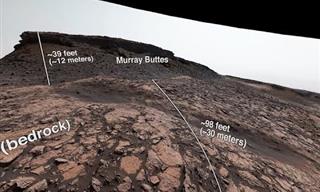 1:18
1:18
Observa Marte Como Nunca Antes En Alta Resolución
Observa un increíble panorama de 1.800 millones de píxeles del planeta Marte que fue capturado recientemente por el rover Curiosity de la NASA.
 1:48
1:48
¡Mira Cómo Este Robot Hace Cosas Increíbles!
Boston Dynamics nos muestra nuevamente lo que puede hacer su robot líder.

Cómo Prevenir Los 5 Ataques De Wi-Fi Más Peligrosos
Asegúrate de proteger su red Wi-Fi contra estos ataques comunes.

Los 10 Automóviles Más Asombrosos Del Siglo XXI
Estas han sido muchas eras automotrices grandiosas, pero el siglo XXI ha visto el lanzamiento de muchos autos tecnológicamente increíbles y verdaderamente hermosos. Aquí está el top 10.

Estos Han Sido Los 6 Aterrizajes En La Luna Más Exitosos
Otros doce hombres también tuvieron la oportunidad de caminar en la luna gracias a las Misiones de la Luna Apolo de la NASA. A continuación encontrarás la información sobre seis de los aterrizajes a la luna.
 8:23
8:23
Abrir La Puerta De Tu Auto Con La Mano Derecha Salva Vidas
Las puertas son responsables de muchos de los accidentes con bicicletas. Cuando un auto se detiene y el conductor quiere bajar, abre la puerta justo a tiempo para que el ciclista se estrelle contra ella. Es bastante frecuente, pero existe una manera

Invenciones Que Nos Muestran Que El Futuro Está Aquí
El futuro nos alcanza a medida que las mentes científicas más importantes de todo el mundo trabajan para crear increíbles inventos futuristas como estos.

Desmintiendo 8 Mitos Comunes Sobre La Electricidad
Estos hechos incorrectos sobre la electricidad se han perpetuado durante bastante tiempo. Es hora de refutarlos.

El Océano Más Grande Del Mundo ¿Está Bajo La Tierra?
Un descubrimiento innovador realizado por investigadores revela una enorme reserva de agua en las profundidades de la superficie de la Tierra.

Experimentos Accidentales Que Resultaron Geniales
Echa un vistazo a esta colección de fotografías que muestran cómo la gente común realizó algunos fascinantes experimentos científicos accidentales.

El Primer Mapa Completo Del Cerebro De Un Insecto
Este increíble proyecto es el primero en mapear completamente el cerebro de un insecto, una tarea monumental incluso para una criatura tan pequeña.

Cómo Mantenerse Caliente En El Carro Sin Calefacción
Si no tienes ningún tipo de calefacción dentro de tu automóvil podría ser duro, pero con estos trucos te aseguramos que te mantendrás más cálido dentro de tu carro sin necesidad de calefacción.

¿Por Qué La Batería De Tu Teléfono No Dura Todo El Día?
A continuación, enumeramos 8 de los culpables que comúnmente se pasan por alto y que podrían estar agotando la batería de tu teléfono inteligente mucho más rápido.

Aplicaciones Que Convieten Tus Fotos En Lindas Pinturas
Tus fotos tendrán un aspecto artístico con la ayuda de estas aplicaciones gratuitas.

Estos Son Los 15 Mejores Vehículos Todoterreno Que Verás
Los vehículos todoterreno son el mejor medio de transporte para cualquiera que busque una aventura y estos 15 vehículos son de primera línea para cualquier terreno.

El Enfrentamiento Definitivo: IPhone Vs. Google Pixel
Los consumidores a menudo se enfrentan al viejo dilema: ¿iPhone o Google Pixel? Compararemos las dos marcas en este artículo.

¿Dificultad Para Recordar Tus Contraseñas? Sigue Estos Tips
Las contraseñas pueden ser difíciles de recordar a veces, pero aquí hay algunos consejos que te ayudarán.
 9:13
9:13
Los Avances Tecnológicos Evolucionarán El Cuerpo Humano
A medida que aumentan los avances tecnológicos nuestro cuerpo tendrá que adaptarse y se espera que evolucionará de la siguiente forma.

Médicos Realizan El Primer Transplante Completo De Ojo
¡Los cirujanos de Nueva York han realizado el primer trasplante de un ojo humano completo en el mundo!

¿Cobrará Google Por Sus Nuevos Servicios De Búsqueda?
Google podría empezar a cobrar por el acceso a los resultados de búsqueda que utilizan herramientas de inteligencia artificial generativa.

Las Últimas Fotografías De Júpiter Te Dejarán Boquiabierto
La NASA ha publicado unas fotografías de Júpiter que quitan el aliento por su belleza y misterio, ¡echa un vistazo!

La Inteligencia Artificial Puede Hacer Todo Esto Por Ti
Este artículo explora doce formas de aprovechar el poder de la IA para el entretenimiento, el aprendizaje y la creatividad.

Todo Esto Puedes Hacer Con La Inteligencia Artificial
¡Deja que la inteligencia artificial genere algo de arte para ti! Reunimos 5 sitios web que son fáciles y gratuitos de usar.
 3:51
3:51
Tutorial De WhatsApp Para Las Personas Mayores
En esta oportunidad queremos compartir contigo un tutorial que te ayudará a configurar WhatsApp especialmente para las personas mayores.

Simplifica Tu Mundo Con La IA: 13 Usos Prácticos
Aquí hay trece formas únicas en las que la IA puede simplificar la vida diaria.

Salvaje y Raro: 14 Vehículos Inusuales Que Debes Ver
¿Son estos los vehículos más locos que jamás hayas visto?

8 Problemas Comunes De Netflix y Cómo Resolverlos
¿Estás intentando ver el último programa de Netflix y tienes problemas? Aquí se explica cómo solucionarlo.


